5 วิธีที่ดีที่สุดในการกู้คืนข้อมูลที่ถูกลบและสูญหายจากโทรศัพท์ Realme ทุกรุ่น ไม่ว่าจะมีหรือไม่มีไฟล์สำรองก็ตาม
บทความนี้จะแนะนำรายละเอียดวิธีการทั่วไปหลายวิธีในการกู้คืนข้อมูลที่ถูกลบและสูญหายจากสมาร์ทโฟน Realme ไม่ว่าจะมีไฟล์สำรองหรือไม่ก็ตาม
บางอย่างเกี่ยวกับโทรศัพท์ Realme:
Realme มอบโทรศัพท์มือถือคุณภาพสูงและผลิตภัณฑ์ AIoT ให้กับผู้ใช้รุ่นเยาว์ทั่วโลก ด้วยประสิทธิภาพที่ก้าวกระโดดและการออกแบบที่ทันสมัย Realme ได้เปิดตัวกลยุทธ์ผลิตภัณฑ์ "1+4+N" โดยมีศูนย์กลางอยู่ที่กลยุทธ์ "โทรศัพท์มือถือ + AIoT" ผลิตภัณฑ์ของบริษัทใช้โทรศัพท์มือถือ 5G เชื่อมต่อลำโพง ทีวี หูฟัง และนาฬิกาเข้ากับศูนย์กลางการรับส่งข้อมูลทั้งสี่แห่ง กระจายผลิตภัณฑ์ AIoT ที่หลากหลายในทุกสถานการณ์ สำหรับคนหนุ่มสาวสร้างชีวิตที่ชาญฉลาดและทันสมัยของอินเทอร์เน็ตในทุกสิ่ง ผลิตภัณฑ์สมาร์ทโฟนของ realme แบ่งออกเป็น 4 ซีรีส์หลัก ได้แก่ ซีรีส์ Realme Q มุ่งเน้นไปที่ราคาและประสิทธิภาพ, ซีรีส์ Realme V มุ่งเน้นไปที่อายุการใช้งานแบตเตอรี่, ซีรีส์ Realme X มุ่งเน้นไปที่การออกแบบแบบก้าวกระโดด และซีรีส์เรือธงด้านประสิทธิภาพ Realme GT มุ่งเน้นไปที่ประสิทธิภาพขั้นสูงสุด
ยกตัวอย่างโทรศัพท์มือถือเรือธง Realme รุ่นใหม่ล่าสุดอย่าง Realme GT Series Realme GT 5G มาพร้อมกับชิป Qualcomm Snapdragon 888 ใช้จอแสดงผล Samsung AMOLED 120Hz ขนาด 6.43 นิ้ว มาพร้อมกับกล้องสามตัวมุมกว้าง Sony ความละเอียด 64 ล้านพิกเซล และมาพร้อมกับการชาร์จแฟลช 65W เป็นมาตรฐาน เป็นต้น สำหรับ Realme GT Neo จะเป็นสมาร์ทโฟนชุดแรกที่ติดตั้งโปรเซสเซอร์เรือธง MediaTek Dimensity 1200 Realme GT Neo นั้นแปลกใหม่มากในแง่ของการจับคู่สีและเทคโนโลยีลำตัว ไม่เพียงแต่ใช้เทคโนโลยีการประกบกันของ AG ด้านและกระจกเท่านั้น แต่ยังสร้างการจับคู่สีที่มีสีสันสดใสอีกด้วย ลำตัวโดยรวมดูเท่มากและเป็นที่จดจำได้สูง
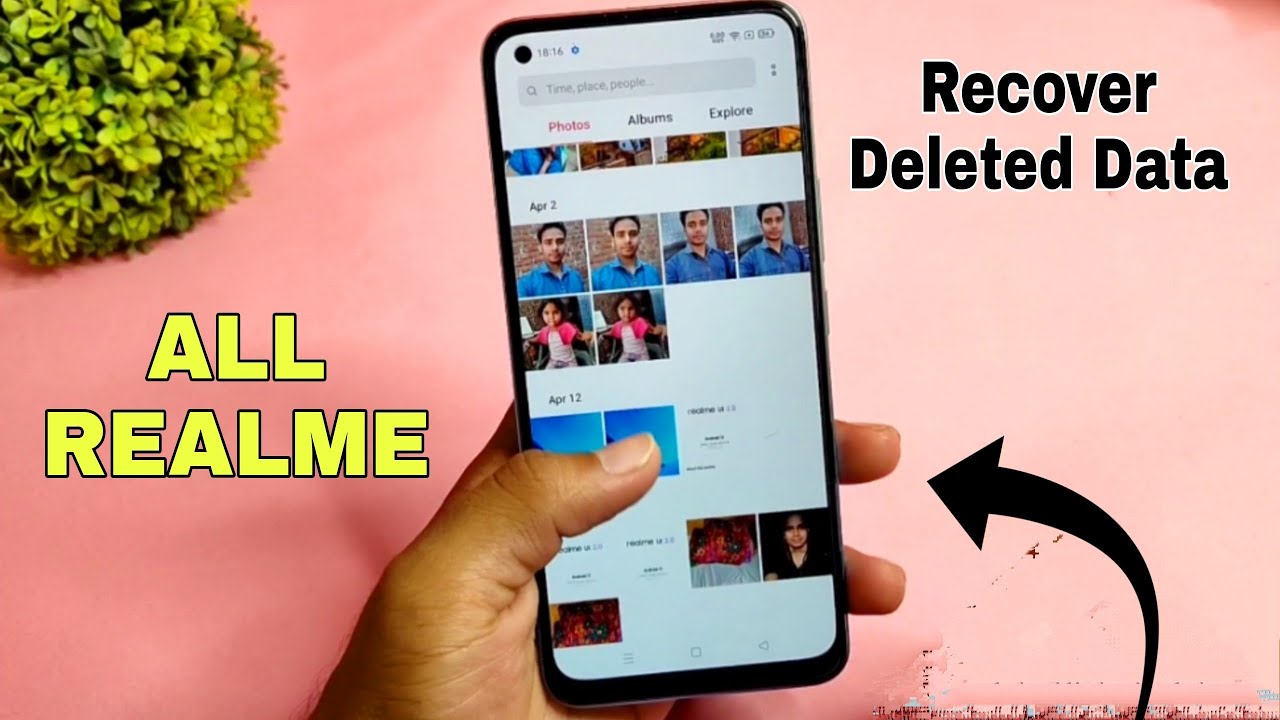
เห็นได้ชัดว่าในแง่ของการออกแบบรูปลักษณ์ การกำหนดค่าประสิทธิภาพ อายุการใช้งานแบตเตอรี่ ระบบนิเวศ ฯลฯ สมาร์ทโฟน Realme สามารถสร้างความประทับใจให้กับผู้ใช้จำนวนมากได้อย่างแน่นอน อย่างไรก็ตาม แม้จะมีโทรศัพท์มือถือที่ยอดเยี่ยมที่สุด แต่ข้อมูลสูญหายก็ยังคงหลีกเลี่ยงไม่ได้ในระหว่างการใช้งานประจำวันของผู้ใช้ เหตุผลนั้นง่ายมาก มีความเป็นไปได้มากเกินไปสำหรับข้อมูลสูญหาย เช่น การลบโดยไม่ตั้งใจ ระบบล่ม ลืมรหัสผ่าน ข้อผิดพลาดระบบปฏิบัติการ ไวรัสโจมตี ปัญหาการ์ด SD ข้อผิดพลาดในการรูท ROM กระพริบ น้ำเสียหาย ไม่ตอบสนอง สีดำ หน้าจอ การคืนค่าการตั้งค่าจากโรงงาน และอื่นๆ โชคดีที่มีวิธีการมากกว่าปัญหา ต่อไป เราจะแบ่งปันวิธีการง่ายๆ และมีประสิทธิภาพหลายวิธีเพื่อช่วยกู้คืนข้อมูลที่ถูกลบและสูญหายจากสมาร์ทโฟน Realme เครื่องใดก็ได้
โครงร่างคำแนะนำ
- วิธีที่ 1. กู้คืนข้อมูลที่สูญหายจากไฟล์สำรองข้อมูลในเครื่องไปยังโทรศัพท์ Realme
- วิธีที่ 2. กู้คืนข้อมูลที่สูญหายจาก Google Drive ไปยังโทรศัพท์ Realme
- วิธีที่ 3. กู้คืนข้อมูลจากโทรศัพท์ Realme โดยตรงโดยไม่ต้องสำรองข้อมูล (แนะนำ)
- วิธีที่ 4. เลือกกู้คืนข้อมูลจากข้อมูลสำรองไปยังโทรศัพท์ Realme
- วิธีที่ 5. กู้คืนข้อมูลจากโทรศัพท์เครื่องก่อนหน้าไปยังโทรศัพท์ Realme
- ส่วนขยาย: สำรองข้อมูลจากโทรศัพท์ Realme ไปยังคอมพิวเตอร์
- มาพร้อมกับ: ปัญหาเพิ่มเติมที่คุณสนใจ
- ในที่สุด: บทสรุป
วิธีที่ 1. กู้คืนข้อมูลที่สูญหายจากไฟล์สำรองข้อมูลในเครื่องไปยังโทรศัพท์ Realme
หากคุณเคยสำรองข้อมูลโทรศัพท์ของคุณโดยใช้ฟังก์ชันการสำรองข้อมูลของโทรศัพท์ Realme ของคุณและไฟล์สำรองถูกจัดเก็บไว้ในโทรศัพท์ Realme ของคุณ คุณสามารถกู้คืนข้อมูลที่สูญหายได้อย่างง่ายดายผ่านการสำรองข้อมูลในเครื่อง การสำรองข้อมูลโทรศัพท์ของคุณเป็นสิ่งสำคัญมาก เนื่องจากสถานการณ์ที่ไม่คาดคิดอาจทำให้ข้อมูลสูญหายได้ หากคุณได้สำรองข้อมูลของคุณแล้ว ไฟล์สำรองสามารถให้โอกาสในการกู้คืนที่สำคัญมากในกรณีที่ข้อมูลสูญหาย หากคุณใช้คุณสมบัติการสำรองข้อมูลเริ่มต้นบนโทรศัพท์ Realme ไฟล์สำรองอาจถูกบันทึกในส่วน "การสำรองข้อมูลแอป" ในแอปการตั้งค่า คุณยังสามารถค้นหาไฟล์สำรองได้ในแอปความปลอดภัยบนโทรศัพท์ Realme ของคุณ
ขั้นตอน ที่1 ไปที่การตั้งค่า > การตั้งค่าเพิ่มเติม > สำรองข้อมูลและรีเซ็ต > การสำรองข้อมูลในเครื่อง หรือไปที่เครื่องมือ > การสำรองข้อมูลและการกู้คืน จากนั้นคุณจะเห็นไฟล์สำรองข้อมูลทั้งหมดที่คุณสร้างไว้ก่อนหน้านี้ซึ่งมีการตั้งชื่อตามเวลาที่สร้าง
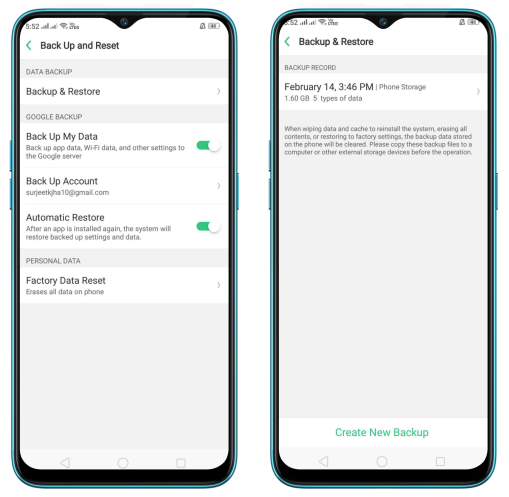
ขั้นตอนที่ 2 เลือกไฟล์สำรองข้อมูลล่าสุดหรือใครก็ได้ตามที่คุณต้องการ จากนั้นเลือกไฟล์ที่คุณต้องการและปฏิบัติตามคำแนะนำเพื่อเริ่มกระบวนการกู้คืน
วิธีที่ 2. กู้คืนข้อมูลที่สูญหายจาก Google Drive ไปยังโทรศัพท์ Realme
ในทำนองเดียวกัน หากคุณเคยสำรองข้อมูลโทรศัพท์ Realme ของคุณไปที่Google Driveคุณสามารถกู้คืนได้อย่างง่ายดายโดยทำตามขั้นตอนด้านล่าง
ขั้นตอนที่ 1. ปลดล็อคโทรศัพท์ Realme ของคุณเพื่อเข้าสู่อินเทอร์เฟซหลัก จากนั้นปัดเมนูด้านล่างขึ้นแล้วเลือก "การตั้งค่า"
ขั้นตอนที่ 2 หลังจากเข้าสู่ "การตั้งค่า" ให้เลื่อนเพื่อค้นหาและคลิก "บัญชี" จากนั้นเลือกบัญชี Google ของคุณ
ขั้นตอนที่ 3 หลังจากเข้าสู่บัญชี Google ที่ใช้ในการสำรองข้อมูลโทรศัพท์ของคุณ คลิก "การซิงค์บัญชี"
ขั้นตอนที่ 4 คลิกปุ่มเมนูบนหน้านี้ และคลิกประเภทข้อมูลที่คุณต้องการซิงโครไนซ์ จากนั้นคลิก "ซิงค์ทันที" ตอนนี้ข้อมูลบัญชี Google ของคุณจะถูกซิงโครไนซ์กับโทรศัพท์ Realme ของคุณ
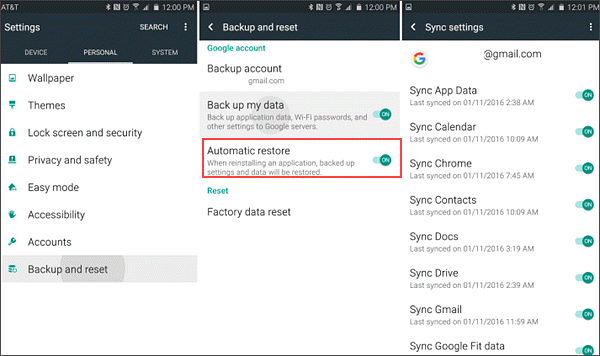
วิธีที่ 3 กู้คืนข้อมูลจากโทรศัพท์ Realme โดยตรงโดยไม่ต้องสำรองข้อมูล
ทุกครั้งที่พูดถึงหัวข้อการกู้คืนข้อมูล ผู้ใช้โทรศัพท์ Realme ต้องการใช้วิธีการที่ง่าย ปลอดภัย และมีประสิทธิภาพ และตอนนี้เราสามารถบอกคุณได้ว่าวิธีนี้คือการใช้ซอฟต์แวร์กู้คืนข้อมูล Android
ตามชื่อที่แนะนำ ซอฟต์แวร์ กู้คืนข้อมูล Android เป็นซอฟต์แวร์บุคคลที่สามที่ให้บริการผู้ใช้สมาร์ทโฟนและแท็บเล็ต Android ส่วนใหญ่ในการกู้คืนข้อมูลที่สูญหายหรือถูกลบโดยไม่ตั้งใจ นี่เป็นซอฟต์แวร์ที่น่าทึ่ง ด้วยความเข้ากันได้ที่แข็งแกร่ง คุณไม่เพียงแต่สามารถใช้เพื่อกู้คืนข้อมูลทั่วไปประเภทต่างๆ รวมถึงรายชื่อติดต่อ ข้อความ รูปภาพ วิดีโอ เสียง บันทึกการโทร ข้อความ WhatsApp เอกสารและอื่น ๆ แต่ยังนำไปใช้ได้ ไปยังอุปกรณ์ Android ยี่ห้อต่างๆ ไม่ใช่แค่โทรศัพท์ Realme เท่านั้น แต่ยังรวมถึงสมาร์ทโฟนและแท็บเล็ต Android ยอดนิยมกว่า 8,000 ชนิดในตลาด ถัดไป โปรดทำตามขั้นตอนด้านล่างเพื่อลองกู้คืนข้อมูลที่สูญหายจากโทรศัพท์ Realme โดยใช้ซอฟต์แวร์อันทรงพลังนี้
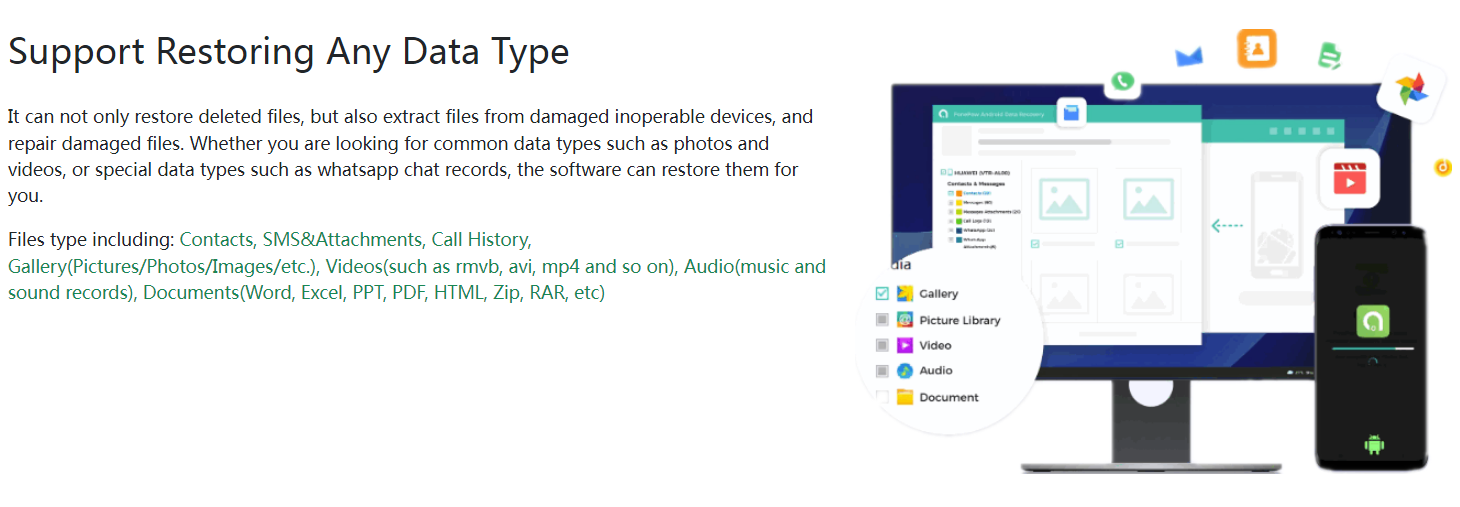
อุปกรณ์ Realme ที่รองรับ: Realme GT, Realme GT Neo, Realme 1, Realme 2, Realme 3, Realme 2 Pro, Realme 3 Pro, Realme U1, Realme C1, Realme C2, Realme 3i, Realme 5, Realme 5i, Realme 5 Pro, Realme X, Realme XT, Realme V3, Realme V5, Realme V11, Realme V15, Realme Q2, Realme Q2i, Realme Q2 Pro, Realme X7, Realme X7 Pro, Realme X50, Realme X50 Pro, Realme X Master Edition, Realme 7, Realme 7 Pro, Realme 6, Realme 6i, Realme 6 Pro, Realme C3, Realme C11, Realme 15, Realme C17, Realme C21 ฯลฯ
ขั้นตอนที่ 1 ดาวน์โหลด ติดตั้ง และเรียกใช้ซอฟต์แวร์บนคอมพิวเตอร์ของคุณ จากนั้นคลิกที่ "การกู้คืนข้อมูล Android"

ขั้นตอนที่ 2 ใช้สาย USB เพื่อเชื่อมต่อโทรศัพท์ Realme ของคุณกับคอมพิวเตอร์ จากนั้นปฏิบัติตามคำแนะนำบนหน้าจอเพื่อเปิดใช้งานโหมดการแก้ไขจุดบกพร่อง USB บนโทรศัพท์ของคุณ และสร้างการเชื่อมต่อระหว่างโทรศัพท์และคอมพิวเตอร์ของคุณ

ขั้นตอนที่ 3 เมื่อตรวจพบโทรศัพท์ของคุณ ให้เลือกประเภทไฟล์ตามที่คุณต้องการและคลิกที่ "ถัดไป" เพื่อเริ่มสแกนโทรศัพท์ของคุณภายใต้โหมดสแกนมาตรฐาน หากคุณต้องการรับข้อมูลเพิ่มเติม คุณสามารถคลิกที่ปุ่ม "สแกนเชิงลึก" บนป๊อปอัปเพื่อสแกนอุปกรณ์ของคุณโดยตรงภายใต้โหมดสแกนเชิงลึก ซึ่งจะค้นหาข้อมูลเพิ่มเติมบนอุปกรณ์ของคุณ

หมายเหตุ: ในระหว่างกระบวนการนี้ โปรแกรมจะขอให้คุณติดตั้งปลั๊กอินที่จำเป็นก่อน และอนุญาตให้มีการอนุญาตที่เกี่ยวข้องในการค้นหาข้อมูลที่คุณต้องการได้เร็วขึ้น

ขั้นตอนที่ 4 รอให้การสแกนเสร็จสิ้น คุณจะเห็นผลลัพธ์ที่พบทั้งหมดจะแสดงรายการตามหมวดหมู่ โปรดเลือกข้อมูลที่คุณต้องการหลังจากดูตัวอย่าง จากนั้นคลิกที่ "กู้คืน" เพื่อบันทึกกลับไปยังคอมพิวเตอร์ของคุณ

ที่เกี่ยวข้อง:
กู้คืนรูปภาพที่ถูกลบจากโทรศัพท์ Realme
วิธีที่ 4. เลือกกู้คืนข้อมูลจากข้อมูลสำรองไปยังโทรศัพท์ Realme
Android Data Recoveryเป็นซอฟต์แวร์กู้คืนข้อมูลระดับมืออาชีพ แต่ไม่จำกัดเพียงฟังก์ชันเดียว หากคุณมีไฟล์สำรองข้อมูลที่รองรับ คุณสามารถกู้คืนข้อมูลที่คุณต้องการจากไฟล์สำรองที่แยกออกมาไปยังโทรศัพท์ Realme ของคุณหรืออุปกรณ์ที่รองรับอื่น ๆ ได้อย่างง่ายดายและเลือกได้
ขั้นตอนที่ 1 กลับไปที่หน้าแรกของซอฟต์แวร์ จากนั้นคลิกที่ "การสำรองข้อมูลและคืนค่าข้อมูล Android" และเชื่อมต่อโทรศัพท์ของคุณกับคอมพิวเตอร์ผ่านสาย USB

ขั้นตอนที่ 2 เลือกตัวเลือกการคืนค่าตามที่คุณต้องการ ไม่ว่าจะเป็น "การคืนค่าข้อมูลอุปกรณ์" หรือ "การคืนค่าด้วยคลิกเดียว" หากคุณต้องการเลือกกู้คืนข้อมูลส่วนบุคคลที่คุณต้องการ ขอแนะนำให้คุณเลือกข้อมูลแรก

ขั้นตอนที่ 3 หลังจากเลือกไฟล์สำรองข้อมูลจากรายการ คลิกที่ "เริ่ม" เพื่อเริ่มแยกไฟล์ที่สามารถกู้คืนได้ทั้งหมดจากไฟล์สำรองที่เลือก

หลังจากนั้น เลือกไฟล์ที่คุณต้องการกู้คืน และคลิกที่ "กู้คืนไปยังอุปกรณ์" เพื่อซิงค์ไฟล์เหล่านั้นกับโทรศัพท์ Realme ของคุณ หรือคลิกที่ "กู้คืนไปยังพีซี" เพื่อบันทึกกลับไปยังคอมพิวเตอร์ของคุณ

วิธีที่ 5. กู้คืนข้อมูลจากโทรศัพท์เครื่องก่อนหน้าไปยังโทรศัพท์ Realme
หากคุณไม่มีไฟล์สำรองใดๆ แม้แต่ซอฟต์แวร์กู้คืนข้อมูลก็ไม่สามารถค้นหาข้อมูลที่คุณต้องการได้ โปรดอย่าหงุดหงิด และพยายามจำไว้ว่าคุณยังมีข้อมูลที่คุณต้องการในโทรศัพท์เครื่องเก่าของคุณหรือไม่ หากเป็นเช่นนั้น เราขอแนะนำให้คุณใช้ Mobile Transfer เพื่อถ่ายโอนข้อมูลเหล่านี้จากโทรศัพท์เครื่องก่อนไปยังโทรศัพท์ Realme ของคุณได้อย่างง่ายดาย
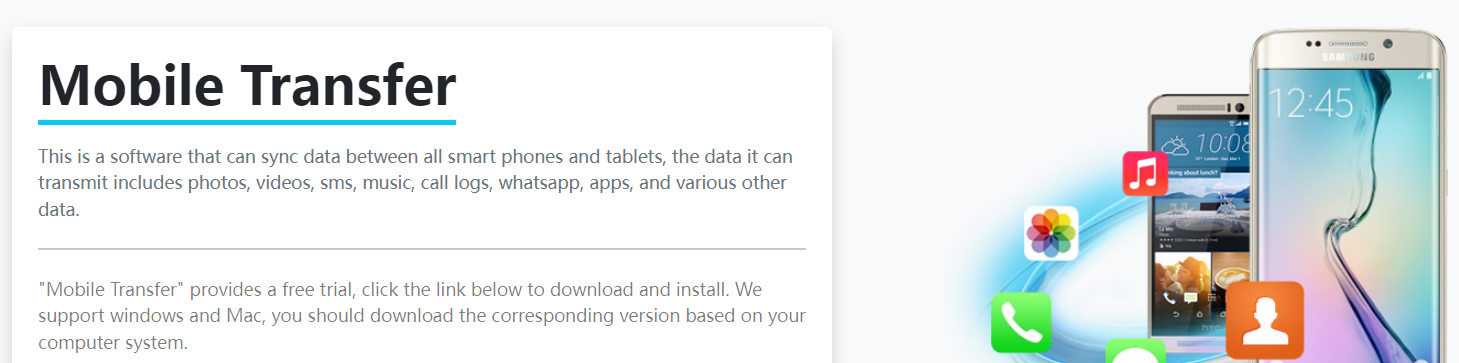
Mobile Transferเป็นซอฟต์แวร์การจัดการข้อมูลยอดนิยมที่ช่วยให้คุณสามารถถ่ายโอนข้อมูลทั้งหมด รวมถึงรายชื่อติดต่อ เพลง ภาพถ่าย วิดีโอ ปฏิทิน ข้อความ บันทึกการโทร เสียง แอป ข้อมูลแอป เอกสาร และอื่นๆ จากโทรศัพท์หนึ่งไปยังอีกโทรศัพท์หนึ่ง ดังนั้น ด้วยความช่วยเหลือของซอฟต์แวร์นี้ คุณสามารถซิงค์ข้อมูลจากโทรศัพท์ iPhone/Android ไปยังโทรศัพท์ Realme ได้โดยตรงในคลิกเดียว
ขั้นตอนที่ 1 ดาวน์โหลด ติดตั้ง และเรียกใช้ซอฟต์แวร์ Mobile Transfer บนคอมพิวเตอร์ของคุณ จากนั้นเลือก "โอนโทรศัพท์ไปยังโทรศัพท์" และคลิกที่ "เริ่ม"

ขั้นตอนที่ 2 เชื่อมต่อโทรศัพท์ทั้งสองของคุณเข้ากับคอมพิวเตอร์ผ่านสาย USB และตรวจสอบให้แน่ใจว่าโทรศัพท์ทั้งสองเครื่องแสดงบนแผงที่เกี่ยวข้องของหน้าตามคำแนะนำ

ขั้นตอนที่ 3 หลังจากเลือกประเภทไฟล์ที่คุณต้องการจากโทรศัพท์เครื่องเก่า คลิกที่ "เริ่มการถ่ายโอน" เพื่อซิงค์กับโทรศัพท์ Realme ของคุณ

เคล็ดลับ: คุณได้รับอนุญาตให้ล้างข้อมูลทั้งหมดบนโทรศัพท์ Realme ก่อนที่จะถ่ายโอนข้อมูลโดยเลือกตัวเลือก "ล้างข้อมูลก่อนคัดลอก"
ส่วนขยาย: สำรองข้อมูลจากโทรศัพท์ Realme ไปยังคอมพิวเตอร์
หลังจากอธิบายวิธีการกู้คืนข้อมูลต่างๆ ที่กล่าวถึงข้างต้นแล้ว ฉันเชื่อว่าคุณยังตระหนักถึงความสำคัญของการสำรองข้อมูลโทรศัพท์มือถือเป็นประจำ ต่อไปเราจะแนะนำวิธีสำรองข้อมูลโทรศัพท์ Realme ของคุณอย่างรวดเร็วผ่านตัวเลือกการสำรองข้อมูลและคืนค่าข้อมูล Android
ขั้นตอนที่ 1 กลับไปที่หน้าแรกของซอฟต์แวร์ จากนั้นคลิกที่ "การสำรองข้อมูลและคืนค่าข้อมูล Android" และเชื่อมต่อโทรศัพท์ Realme ของคุณเข้ากับคอมพิวเตอร์โดยใช้สาย USB

ขั้นตอนที่ 2 เลือกตัวเลือกการสำรองข้อมูลที่แสดงบนหน้าจอ ไม่ว่าจะเป็น "การสำรองข้อมูลอุปกรณ์" หรือ "การสำรองข้อมูลด้วยคลิกเดียว" ความแตกต่างระหว่างทั้งสองคือสามารถเลือกสำรองข้อมูลโทรศัพท์ Realme ที่ต้องการได้หรือไม่

ขั้นตอนที่ 3 หลังจากเลือกไฟล์ที่คุณต้องการ คลิกที่ "เริ่ม" เพื่อเริ่มการสำรองข้อมูลโทรศัพท์ของคุณ โปรดรอด้วยความอดทน ยิ่งคุณต้องสำรองข้อมูลมากเท่าไร เวลาในการสำรองข้อมูลก็จะนานขึ้นเท่านั้น

บทสรุป
โดยรวมแล้ว ไม่ว่าข้อมูลบางส่วนหรือทั้งหมดในโทรศัพท์ Realme ของคุณจะหายไปด้วยสาเหตุใดก็ตาม โปรดอ่านบทความนี้อย่างละเอียดแล้วคุณจะได้รับบางสิ่งบางอย่าง ที่จริงแล้ว ตราบใดที่คุณพบวิธีการที่ถูกต้อง คุณก็ไม่ต้องกังวลกับการสูญเสียข้อมูลอีกต่อไป แน่นอน หากคุณคิดว่าบทความนี้สามารถช่วยคุณได้ โปรดแบ่งปันกับเพื่อนของคุณ
ปัญหาเพิ่มเติมที่คุณสนใจ:
1. การกู้คืนข้อมูล Android ใช้งานได้จริงหรือไม่
คำตอบ:ใช่ โปรดอย่าลังเลที่จะใช้มัน คุณสามารถดาวน์โหลดและติดตั้งลงในคอมพิวเตอร์ของคุณได้อย่างอิสระ ซอฟต์แวร์นี้ปลอดภัย 100% และจะไม่รวมกับปลั๊กอินหรือโทรจันอื่น ๆ คุณจะต้องติดตั้งเพื่อทดลองใช้เท่านั้น ในระหว่างการใช้งาน คุณจะสามารถกู้คืนข้อมูลบางส่วนได้ฟรี ข้อมูล หากคุณต้องการคุณสมบัติเพิ่มเติม คุณจะต้องจ่ายเงินเพื่อใช้งานต่อไป คุณเลือกเอง
2. ฉันสามารถใช้คุณสมบัติทั้งหมดของซอฟต์แวร์นี้ได้หรือไม่?
คำตอบ:ฟังก์ชั่นทั้งหมดที่คุณสามารถใช้งานได้นานทั้งการกู้คืนข้อมูล การสำรองข้อมูล การกู้คืนโทรศัพท์ที่เสียหาย การใช้งานตลอดอายุการใช้งาน
3. มีคุณสมบัติอื่น ๆ ของ Android Data Recovery หรือไม่?
คำตอบ:สามารถกู้คืนข้อมูลที่สูญหายหรือถูกลบจากโทรศัพท์ Android ของคุณได้ในสถานการณ์ทั่วไปหลายประการ รวมถึง: การจัดการที่ไม่เหมาะสม/การลบโดยไม่ได้ตั้งใจ /ระบบปฏิบัติการ/ข้อผิดพลาดในการรูท/ความล้มเหลวของอุปกรณ์/ติดอยู่/การโจมตีของไวรัส/ระบบล่ม/ลืมรหัสผ่าน/ปัญหาการ์ด SD
4. ฉันสามารถใช้ซอฟต์แวร์นี้เพื่อวัตถุประสงค์ทางการค้าได้หรือไม่?
คำตอบ:ได้ ตราบใดที่คุณพอใจหลังจากลองใช้แล้ว คุณสามารถซื้อและใช้เพื่อจุดประสงค์ทางธุรกิจของคุณเองและเป็นเครื่องมือสร้างรายได้ในอนาคตได้อย่างแน่นอน เช่น เมื่อคุณเปิดร้านซ่อมโทรศัพท์มือถือ
5. ฉันควรทำอย่างไรหากพบความไม่พอใจหลังจากการซื้อ?
คำตอบ:โปรดดาวน์โหลด ติดตั้ง และใช้งานได้อย่างอิสระ หากเครื่องมือนี้ไม่สามารถตอบสนองความต้องการของคุณได้ คุณสามารถขอเงินคืนได้ภายในหนึ่งเดือน





